Wenn ihr euer YouTube-Passwort vergessen habt, könnt ihr es zurücksetzen, um wieder auf euer Konto zuzugreifen. Ihr könnt es auch einfach nur so ändern, wenn ihr ein sichereres Passwort verwenden wollt. Wir zeigen, wie das geht.
Erfahre mehr zu unseren Affiliate-Links
Wenn du über diese Links einkaufst, erhalten wir eine Provision, die unsere
redaktionelle Arbeit unterstützt. Der Preis für dich bleibt dabei
unverändert. Diese Affiliate-Links sind durch ein Symbol
gekennzeichnet. Mehr erfahren.
Da ihr euch mit den Zugangsdaten des Google-Kontos bei YouTube anmeldet, ist das Passwort für euer Google-Konto gleichzeitig auch das YouTube-Passwort. So könnt ihr es ändern.
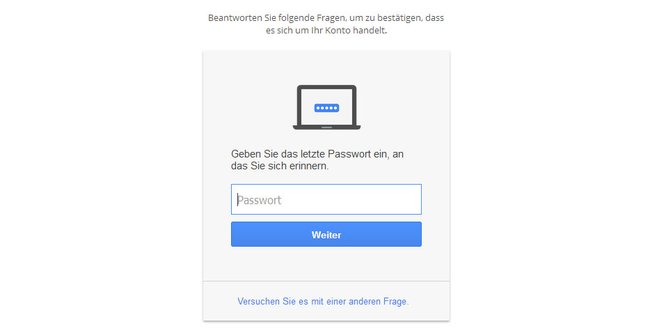
YouTube: Passwort vergessen
- Öffnet diesen Link, um zum richtigen Google-Formular zu gelangen.
- Gebt eure E-Mail-Adresse ein, die ihr für YouTube verwendet, und klickt auf Weiter.
- Bestätigt die Captcha-Sicherheitsabfrage, wenn eine angezeigt wird.
- Gebt nun das Passwort für den YouTube-Account ein, an das ihr euch zu erinnern glaubt, und folgt den Anweisungen.
- Ihr erhaltet eine Bestätigungs-E-Mail mit einem Link.
- Klickt auf den Link, um ein neues Passwort zu setzen.
Tipp: Sicheres Passwort merken
YouTube: Passwort ändern
Wenn ihr euer Passwort noch wisst, könnt ihr es wie folgt ändern:
- Öffnet diese Google-Webseite und loggt euch mit eurem Benutzernamen und Passwort ein.
- Scrollt herunter und klickt unter Passwort & Anmeldeverfahren auf Passwort.
![Klickt hier, um das Passwort zu ändern Klickt hier, um das Passwort zu ändern]()
- Gebt nun euer altes Passwort als Bestätigung ein.
- Danach könnt ihr ein neues Passwort setzen.
Bedenkt, dass ihr euer Passwort nicht beliebig oft ändern könnt.

